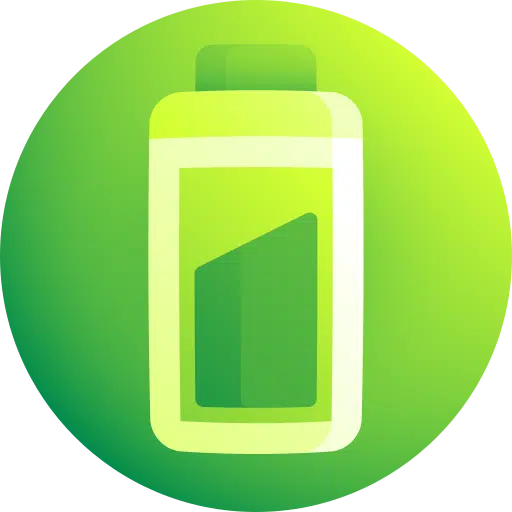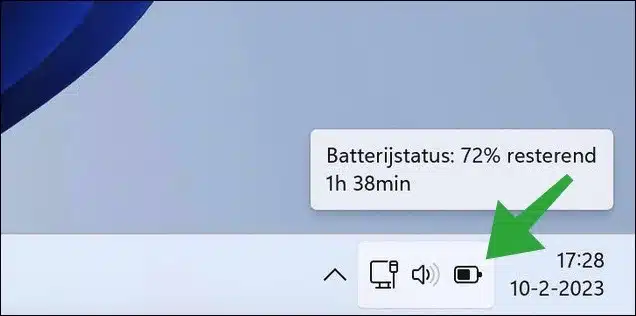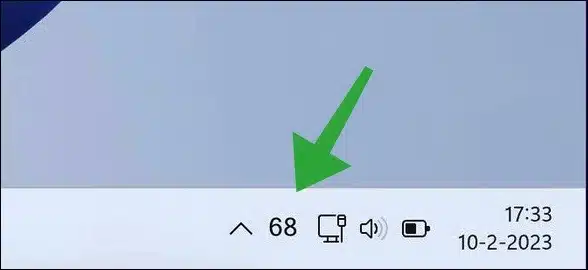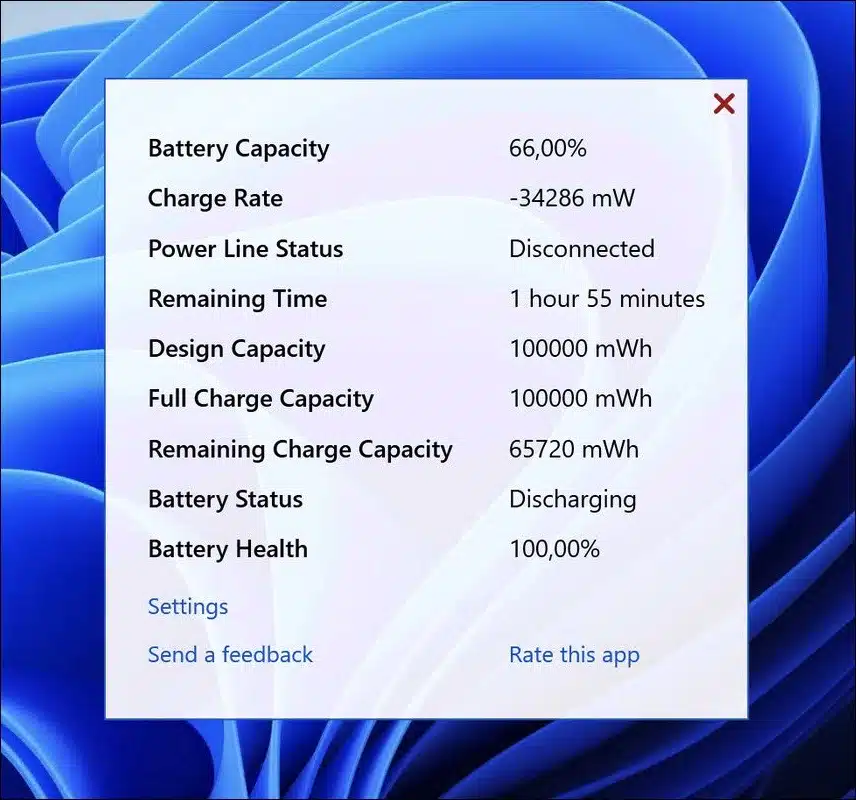如果您使用的是笔记本电脑,那么它是 电池百分比 您可以展示的最重要的见解之一。
遗憾的是,Windows 11 或 10 中默认不显示电池百分比。要查看电池百分比,请将鼠标悬停在充电图标上。之后您将看到百分比 剩余电量 和时间。
要将剩余电池百分比添加到任务栏,您需要一个应用程序。此应用程序将剩余电池百分比添加到任务栏。然后,您无需打开其他应用程序或设置即可立即了解电池百分比。因此,您不再需要将鼠标悬停在充电图标上即可查看剩余百分比。
在 Windows 11 或 10 中的任务栏上显示电池百分比
从打开 微软商店。在 Microsoft Store 中,搜索: 电池百分比图标。单击结果以打开。
然后单击右上角的“下载”将该应用程序下载到您的计算机上。下载后,打开应用程序。
您现在将立即在任务栏中看到电池百分比。
当百分比在隐藏菜单中消失时,单击向上箭头。然后单击电池百分比并将图标再次拖到任务栏上。电池百分比图标现在固定在任务栏上。
通过单击电池百分比,您将立即收到有关电池状态的更多信息。例如,电池容量百分比、剩余时间、电池总容量和剩余电池质量。
单击“设置”以更改设置。您可以在此处设置当电池电量不足或充满时收到通知时的通知。您还可以设置颜色并更改字体。
这个应用程序附带 Windows 已启动,要禁用此功能,请将“从 Windows 启动”设置更改为关闭。
我希望这对你有帮助。感谢您的阅读!